Wordでも表のセルに簡単な数式や関数を入力して計算をすることができます。
Wordの表では横方向はアルファベット、縦方向は数字でセルの位置を表します。
表示形式も変更できます。
ここでは、以下のような前年同月比を求める表を完成させるまでを解説します。
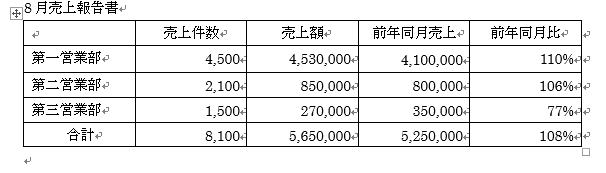
[計算式]ダイアログボックスを表示して計算式を入力
[売上件数]の合計を求めたいと思います。
合計の隣のセルにカーソルを移動して、[表ツール]-[レイアウト]タブの[データ]グループにある[計算式]をクリックします。
![[表ツール]-[レイアウト]タブの[計算式]](https://hamachan.info/WordPress2019/wp-content/uploads/2017/01/1223keisan2.png)
自動的に計算式が入力されると思います。
もし、入力されていなければ、[=SUM(ABOVE)]と入力します。[ABOVE]は上部のセルすべてのことです。
[OK]ボタンをクリックします。
![[計算式]ダイアログボックス](https://hamachan.info/WordPress2019/wp-content/uploads/2017/01/1223keisan3.png)
計算式の結果が表示されます。
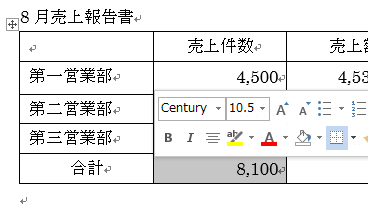
計算式のセルをコピーして貼り付け
同じように隣の[売上額]の合計、[前年同月売上]の合計も求めたいと思います。
先ほど求めた[売上件数]の合計セルでコピーして、[売上額]、[前年同月売上]の合計セルに貼り付けます。
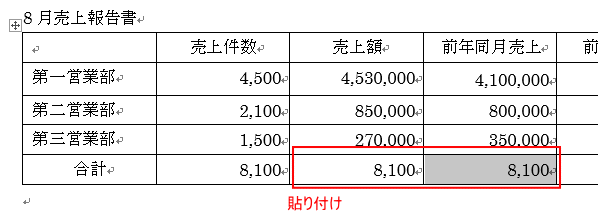
計算式フィールドの更新
そして、数式を貼り付けた2つのセルを選択して、[F9]キーを押します。
![キーボード[F9]キー](https://hamachan.info/WordPress2019/wp-content/uploads/2018/06/kibord-f9-e1723324581871.png)
![セルを選択して[F9]キーを押して更新](https://hamachan.info/WordPress2019/wp-content/uploads/2017/01/1223keisan6.png)
フィールドが更新され正しい値が表示されます。
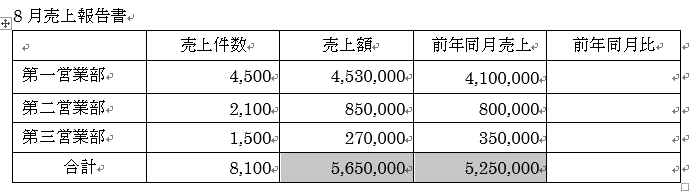
Wordの表のセル番地
ここで知っておかなければならないことがあります。
Wordの表では下のようにアルファベットと数字でセルの位置を表します。
横方向に[a、b、c・・・]、縦方向に[1、2、3・・・]となります。
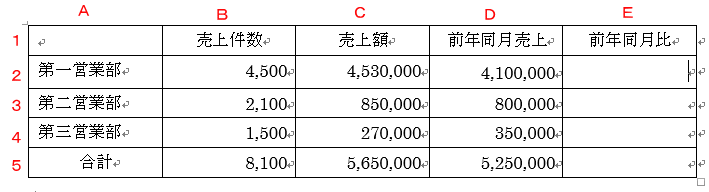
前年同月比の求め方
次に[前年同月比]を求めたいと思います。
前年同月比を求めるセルにカーソルを移動させて、[表ツール]-[レイアウト]タブの[データ]グループにある[計算式]をクリックします。
![[表ツール]-[レイアウト]タブの[データ]グループにある[計算式]](https://hamachan.info/WordPress2019/wp-content/uploads/2017/01/1223keisan9.png)
[計算式]ダイアログボックスが表示されますので、計算式に以下のように入力します。
=C2/D2*100
[表示形式]は、▼ボタンをクリックして、[0%]を選択します。
[OK]ボタンをクリックします。
![[計算式]ダイアログボックスの[計算式]と[表示形式]](https://hamachan.info/WordPress2019/wp-content/uploads/2017/01/1223keisan13.png)
計算式の結果が表示されます。
同じように下のセルにも数式を入力して完成させます。
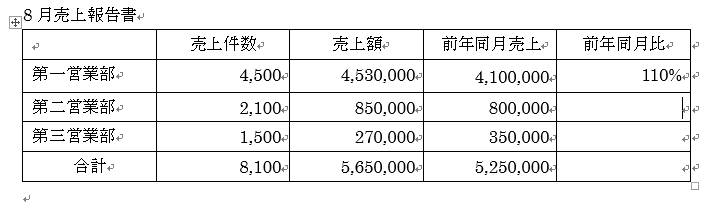
参考[計算式]ダイアログボックスの[関数貼り付け]でプルダウンボタンをクリックすると、多くの関数が用意されているのがわかると思います。
簡単な計算であれば、Wordの表を使ってもいいですね。
![[計算式]ダイアログボックスの[関数の貼り付け]](https://hamachan.info/WordPress2019/wp-content/uploads/2017/01/1223keisan12.png)
Wordで使用できる関数や計算式は、Microsoftのページを参考にしてください。
Word または Outlook の表で計算式を使用する - Office サポート
参考Word2003でも解説しています。
-
Wordの表計算はセル参照を使った簡易計算ができる(数値は半角で)
Wordでは、Excelのような複雑な計算はできませんが、関数を使用した簡単な計算であればできます。 下のような表があります。 [金額]を求 ...
Excelのワークシートを埋め込んで、Excelのシートで表を作成したり編集することもできます。
-
Wordの文中にExcelのワークシートを埋め込んで編集する
Wordで文書を作成して、その中に表を作成したい時、Excelのワークシートを使って表を作成することができます。 Excelワークシートの挿 ...
